今天給大家帶來怎樣用鍵盤控製鼠標,win7用鍵盤控製鼠標的方法有哪些,讓您輕鬆解決問題。
如何用鍵盤控製鼠標 win7如何用鍵盤控製鼠標。當我們在使用電腦的時候,經常會遇到很多我們不知道怎麼去做的操作。那麼當我們需要使用鍵盤控製鼠標的時候,我們應該怎麼去做呢?一起來看看吧。
步驟方法
1、設置鍵盤控製鼠標
win XP
“開始”菜單->“控製麵板”->“輔助功能選項”->“鼠標”標簽->然後單擊選中“使用鼠標鍵
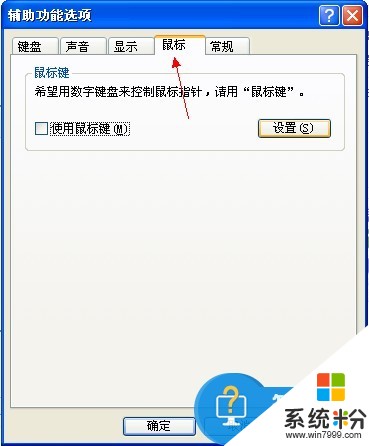
這樣就可以用鍵盤來控製鼠標的光標,模擬鼠標的鼠標鍵都指鍵盤右側的小鍵盤(數字鍵盤),使用時要使NumLock 鍵處於有效狀態。還可以點擊旁邊的“設置”按鈕來進行鼠標移動速度、NumLock 鍵狀態、快捷鍵之類的詳細設置。如果自己的係統的粘滯鍵是默認可以使用的,那麼也可以直接按鍵盤的左或右shift鍵五次,便會跳出粘滯鍵選項卡,點擊 “設置”,就可以直接再切換到“鼠標”標簽上了。
win 7
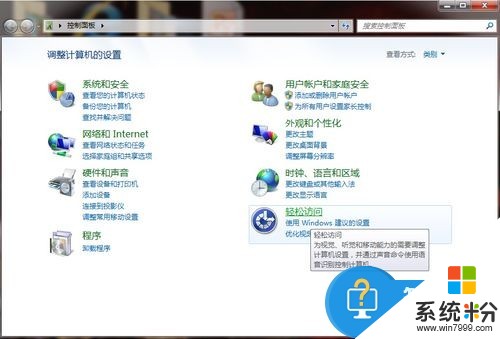
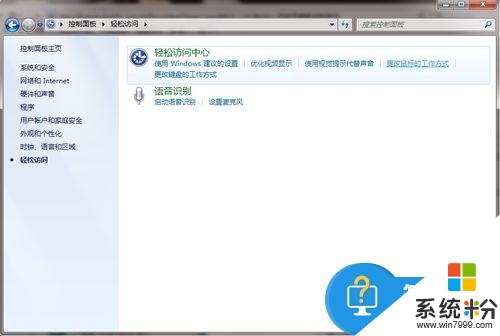
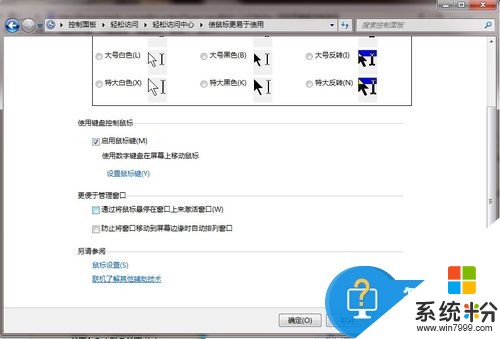
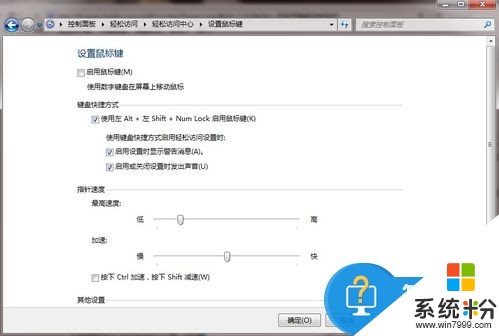
2、小鍵盤對應的鼠標鍵:
移動:8、2、4、6、7、9、1、3鍵,八個方位
長距離移動:Ctrl+以上八個鍵 (即加速移動)
選鼠標左鍵:/
選鼠標右鍵:-
單擊:5
雙擊:+ (或者雙擊“5”)
拖曳:0(INS)
釋放:.(Del)
單擊鼠標左鍵即為先按(/)再按(5)或者直接按(5);雙擊為雙擊(5)或者按(+);右擊為先按(-)再按(5),要切換回左擊需先按 (/),還可以按大鍵盤那個右擊鍵來進行右擊(在右Ctrl鍵旁邊);拖動窗口為先移動到窗口的標題欄,再按INS,然後用“移動”鍵(8、2、4、6、 7、9、1、3鍵)將窗口移到合適的位置,最後按Del釋放。 拖動文件或文件夾的方法類似。
對於這樣的問題,不知道怎麼去操作的網友們,可以嚐試著去使用這樣的方法進行操作,希望能夠幫助到你。
以上就是怎樣用鍵盤控製鼠標,win7用鍵盤控製鼠標的方法有哪些教程,希望本文中能幫您解決問題。
Win7相關教程